2017-03-21、Bloggerに新しいテーマ(テンプレート)がありました。
メッセージのスクリーンショット撮っておけばよかったと今になって反省。テンプレートを試しているうちにレイアウト等がごちゃごちゃになってしまうことがあります。そんな時のためにBloggerのテーマ(テンプレート)の初期化の方法を教えてくださっているサイトがありましたのでご紹介します。
その前に、今現在のテーマ(テンプレート)をバックアップしておいてください。
Bloggerテーマ(テンプレート)の初期化
syunkichi様が「おしゃれな気分でプログラミング」で詳しく書かれていらっしゃいますが、わたしなりに備忘録としてまとめてみます。
テーマ(テンプレート)の変更はBloggerの設定画面(ダッシュボード)から行います。
「テーマ」を選択し、使用しているテーマの「HTMLの編集」をクリックします。
HTMLのコードが書かれているところを全て選択します。
Windowsでしたら編集画面をクリックして「Ctrl+A」でもできます。
そこに魔法のコード「空のテンプレート」を貼り付けます。
<?xml version="1.0" encoding="UTF-8" ?>
<html>
<head>
<meta http-equiv="Content-Type" content="text/html; charset=UTF-8"/>
<b:skin></b:skin>
</head>
<body>
<b:section id='mainSection'>
<b:widget id="Blog1" type="Blog">
<b:includable id="main">
</b:includable>
</b:widget>
</b:section>
</body></html>
</html>とあるべきところが</ht3ml> になっておりました。
匿名様、ありがとうございます。
 「テーマを保存」します。
「テーマを保存」します。「戻る」を選択すると「dreft.blogger.comの内容:保存されていない変更は失われます」というメッセージが出ますが「OK」をクリックします。
「ブログで使用中」のテーマが真っ白になっています。
ここで任意のテーマを適用してもよさそうなのですが、このままだとレイアウトが崩れたりなど、表示に不具合が出る場合があります。
そこで念のため、シンプルテーマ(テンプレート)を一度読み込ませます。
これできれいなテーマ(テンプレート)が適用されるようになります。
レイアウト等設定していた内容は失われていますので、細かな設定はもう一度してくださいね。
Navbarを削除している場合の注意点
2017-03-25 追記
シンプルテーマ(テンプレート)を読み込んだ場合、Navbarが自動で組み込まれてしまいます。その場合は新テーマ(テンプレート)を読み込んでみてください。
ただし、レイアウトで手を入れないといけないことは変わらないのでどちらが楽か?ということになります。
シンプルテーマ(テンプレート)と新テーマ(テンプレート)とではベースが異なっているようなのでいろいろ試してみるのも面白そうですね。
新しいテーマ(テンプレート)を適用
「Contempo」「Soho」は素通りしてしまいました。
おしゃれなテストページではないので参考になるかかなり怪しいですが、一応画像をつけますね。
「Emporio」適用例
上の記事は写真ありです。下の記事は写真なしの場合になります。
「Notable」適用例
これはいいかも?と思ったのですが、このテーマ(テンプレート)はモバイル端末はいいと思うのですが、パソコンはかなり微妙な感じになりました。
「Emporio」をちょっといじった後の引っ越し予定のブログはこんな感じになりました。
縮尺も違うので本当に参考にならないかもしれません。
記事ページはこのような感じになりました。
ほかの方の検証を楽しみに待つことにします。










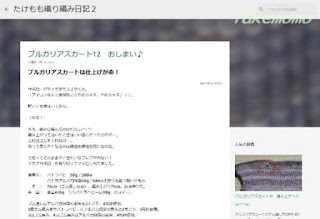












コードが
返信削除/ht3ml
になってますよ~
ありがとうございます。
削除全くもって気が付きませんでした。
本日修正いたしました。